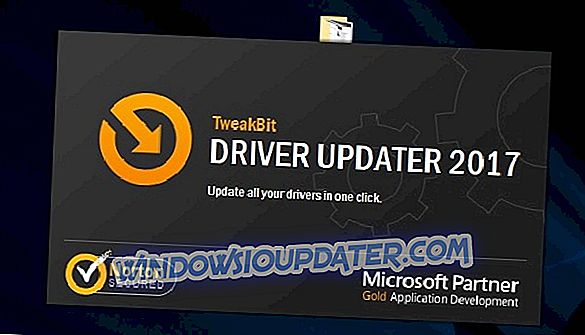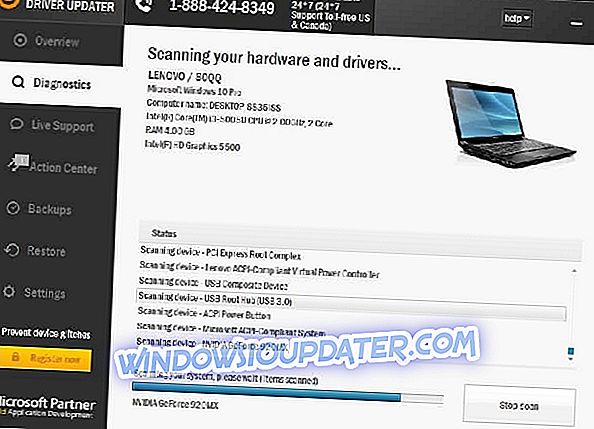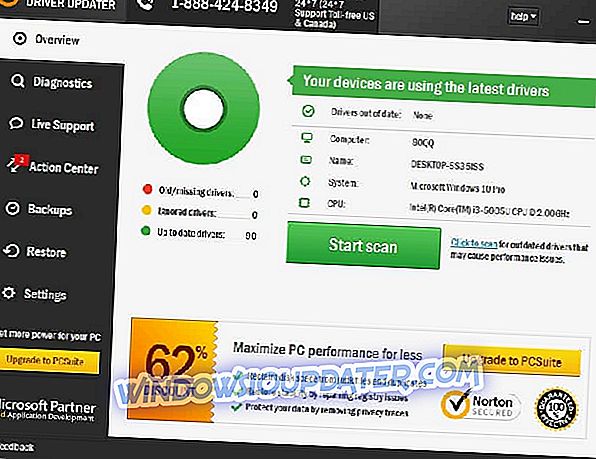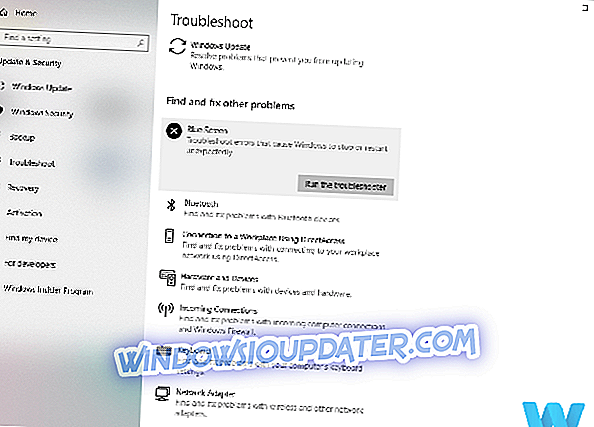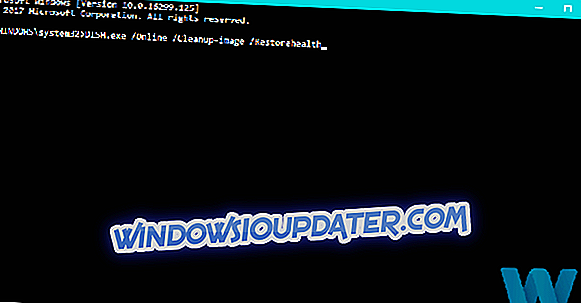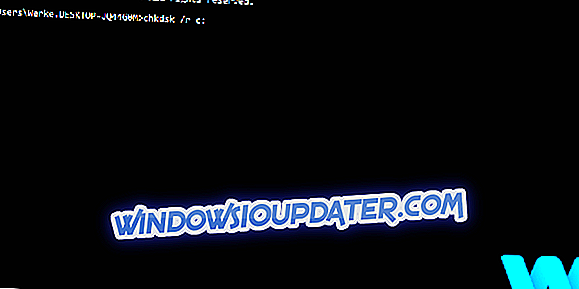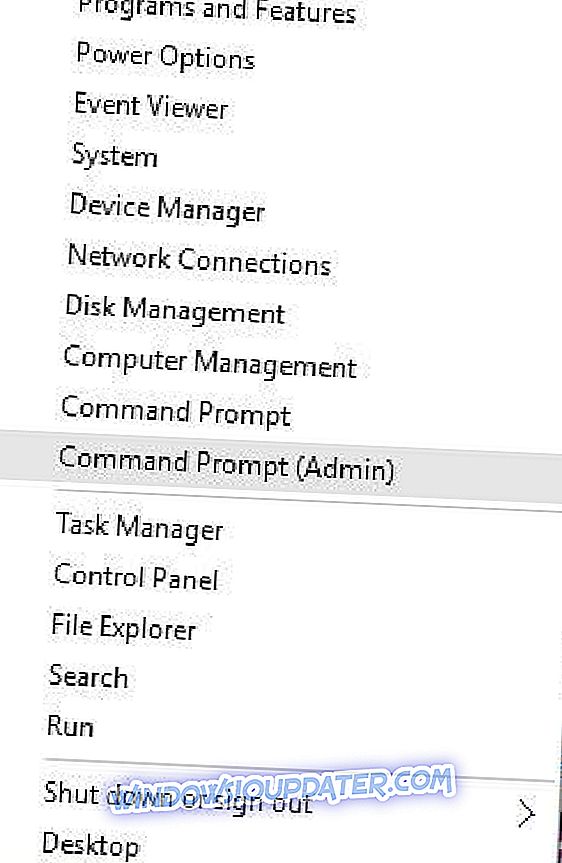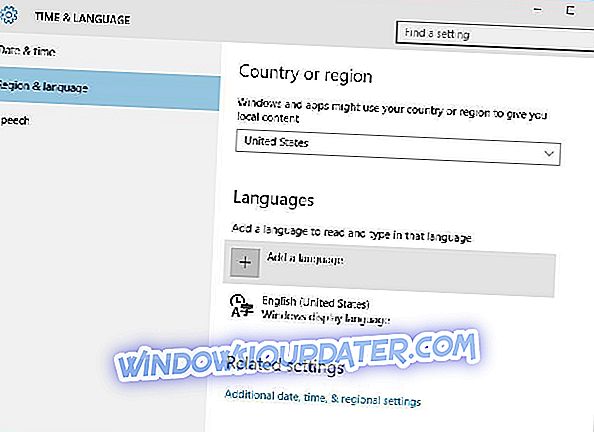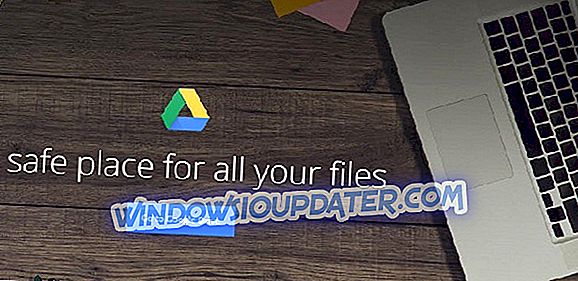Η μπλε οθόνη σφαλμάτων θανάτου μπορεί να προκληθεί τόσο από υλικό όσο και από λογισμικό, επομένως είναι σημαντικό να διορθώσετε αυτά τα σφάλματα το συντομότερο δυνατό. Σφάλματα όπως το EVENT_TRACING_FATAL_ERROR μπορεί να σας προκαλέσουν πολλά προβλήματα, οπότε σήμερα θα σας δείξουμε πώς να διορθώσετε αυτό το σφάλμα στα Windows 10.
Πώς να διορθώσετε σφάλμα BSoD σφάλματος σφάλματος
- Κάντε λήψη των τελευταίων ενημερώσεων των Windows 10 και εγκαταστήστε τα πιο πρόσφατα προγράμματα οδήγησης
- Εκτελέστε το BSOD Troubleshooter
- Εκτελέστε τη σάρωση SFC
- Εκτελέστε DISM
- Ελέγξτε τη μονάδα σκληρού δίσκου
- Απενεργοποιήστε τους ελέγχους ακεραιότητας του Secure Boot και του οδηγού
- Ορίστε την αγγλική ως προεπιλεγμένη γλώσσα
- Καταργήστε την εγκατάσταση του προβληματικού λογισμικού
- Επαναφορά των Windows 10
- Ελέγξτε για ελαττωματικό υλικό
Επιδιόρθωση - Σφάλμα σφάλματος Windows 10
Λύση 1 - Κάντε λήψη των τελευταίων ενημερώσεων των Windows 10 και εγκαταστήστε τα πιο πρόσφατα προγράμματα οδήγησης
Όπως αναφέρθηκε προηγουμένως, αυτοί οι τύποι σφαλμάτων μπορούν να προκληθούν από προβλήματα υλικού ή λογισμικού και, για να αποφευχθεί η εμφάνιση αυτών των σφαλμάτων, συνιστάται να κάνετε λήψη των τελευταίων ενημερώσεων των Windows 10. Οι νέες ενημερώσεις κυκλοφορούν συχνά και ενώ ορισμένες από αυτές προσφέρουν νέες δυνατότητες και βελτιώσεις ασφάλειας, πολλές από αυτές φέρνουν διάφορες επιδιορθώσεις σφαλμάτων που σχετίζονται με το υλικό και το λογισμικό. Για να λάβετε τις πιο πρόσφατες ενημερώσεις και να διατηρήσετε τον υπολογιστή σας ασφαλή και σταθερό, βεβαιωθείτε ότι χρησιμοποιείτε το Windows Update.
Εκτός από τη λήψη ενημερώσεων, είναι εξίσου σημαντικό να ενημερώσετε τους οδηγούς σας. Οι οδηγοί επιτρέπουν στο λειτουργικό σας σύστημα να αναγνωρίζει και να χρησιμοποιεί συγκεκριμένο υλικό και αν τα προγράμματα οδήγησης είναι ξεπερασμένα ή δεν είναι πλήρως συμβατά με το λειτουργικό σας σύστημα, δεν θα μπορείτε να χρησιμοποιήσετε το υλικό σας και πιθανότατα θα λάβετε ένα σφάλμα EVENT_TRACING_FATAL_ERROR BSoD. Για να αποφύγετε σφάλματα και σφάλματα μπλε οθόνης θανάτου, είναι σημαντικό να κάνετε λήψη των πιο πρόσφατων προγραμμάτων οδήγησης για τον υπολογιστή σας. Η λήψη προγραμμάτων οδήγησης είναι αρκετά απλή και μπορείτε να κάνετε λήψη όλων των τελευταίων προγραμμάτων οδήγησης απευθείας από τον ιστότοπο του κατασκευαστή του υλικού σας. Πρέπει να αναφέρουμε ότι ίσως χρειαστεί να ενημερώσετε όλους τους οδηγούς σας προτού βρείτε αυτό που προκαλεί αυτό το ζήτημα.
Αυτόματη ενημέρωση των προγραμμάτων οδήγησης
Η αυτόνομη αναζήτηση οδηγών μπορεί να χρονοβόρα. Επομένως, σας συμβουλεύουμε να χρησιμοποιήσετε ένα εργαλείο που θα το κάνει αυτόματα για εσάς. Η χρήση ενός αυτόματου προγράμματος ενημέρωσης προγράμματος οδήγησης σίγουρα θα σας εξοικονομήσει από την ταλαιπωρία της αναζήτησης των προγραμμάτων οδήγησης με μη αυτόματο τρόπο και θα διατηρεί πάντα το σύστημά σας ενημερωμένο με τα πιο πρόσφατα προγράμματα οδήγησης.
Το Tweakbit's Driver Updater (που εγκρίθηκε από τη Microsoft και το Norton Antivirus) θα σας βοηθήσει να ενημερώσετε τα προγράμματα οδήγησης αυτόματα και να αποφύγετε την πρόκληση βλάβης στον υπολογιστή που προκαλείται από την εγκατάσταση των λάθος εκδόσεων του προγράμματος οδήγησης. Μετά από αρκετές δοκιμές, η ομάδα μας κατέληξε στο συμπέρασμα ότι αυτή είναι η πιο αυτοματοποιημένη λύση.
Εδώ είναι ένας γρήγορος οδηγός για τον τρόπο χρήσης του:
- Κάντε λήψη και εγκαταστήστε το TweakBit Driver Updater
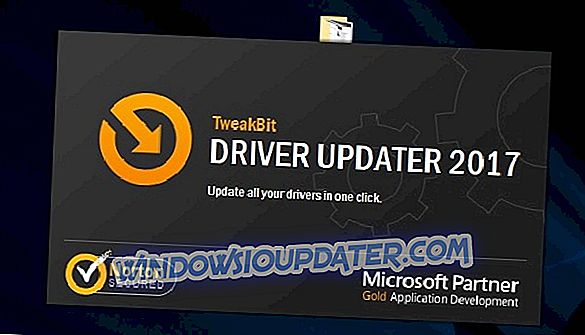
- Μόλις εγκατασταθεί, το πρόγραμμα θα ξεκινήσει αυτόματα τη σάρωση του υπολογιστή σας για παλιά προγράμματα οδήγησης. Το πρόγραμμα ενημέρωσης προγραμμάτων οδήγησης θα ελέγξει τις εκδόσεις του εγκατεστημένου προγράμματος οδήγησης σε σχέση με τη βάση δεδομένων του cloud με τις πιο πρόσφατες εκδόσεις και θα σας προτείνει κατάλληλες ενημερώσεις. Το μόνο που χρειάζεται να κάνετε είναι να περιμένετε να ολοκληρωθεί η σάρωση.
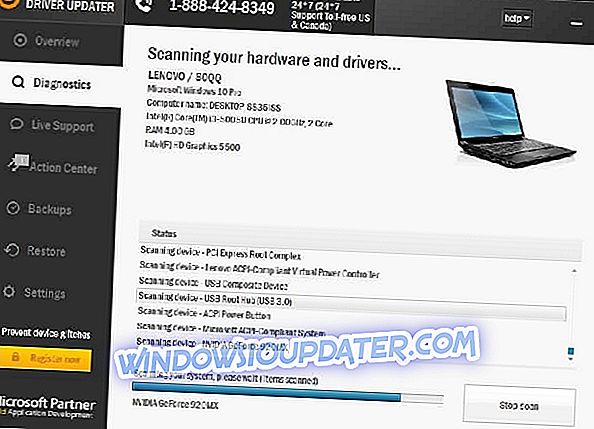
- Μετά την ολοκλήρωση της σάρωσης, θα λάβετε μια αναφορά για όλους τους οδηγούς προβλημάτων που βρέθηκαν στον υπολογιστή σας. Ελέγξτε τη λίστα και δείτε εάν θέλετε να ενημερώσετε κάθε οδηγό ξεχωριστά ή ταυτόχρονα. Για να ενημερώσετε ένα πρόγραμμα οδήγησης κάθε φορά, κάντε κλικ στο σύνδεσμο 'Ενημέρωση προγράμματος οδήγησης' δίπλα στο όνομα του προγράμματος οδήγησης. Ή απλά κάντε κλικ στο κουμπί 'Ενημέρωση όλων' στο κάτω μέρος για να εγκαταστήσετε αυτόματα όλες τις προτεινόμενες ενημερώσεις.
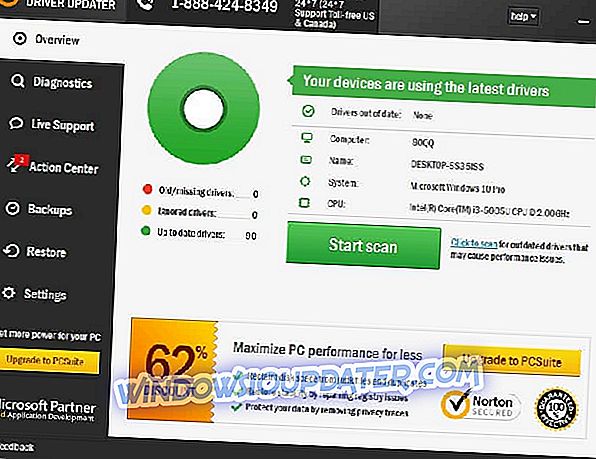
Σημείωση: Ορισμένα προγράμματα οδήγησης πρέπει να εγκατασταθούν σε πολλαπλά βήματα, ώστε να χρειαστεί να πατήσετε το κουμπί "Ενημέρωση" αρκετές φορές μέχρι να εγκατασταθούν όλα τα στοιχεία του.
Λύση 2 - Εκτελέστε το BSOD Troubleshooter
Το επόμενο πράγμα που θα προσπαθήσουμε είναι το ενσωματωμένο εργαλείο αντιμετώπισης προβλημάτων των Windows 10. Αυτό το εργαλείο μπορεί να χρησιμοποιηθεί όταν αντιμετωπίζετε διάφορα προβλήματα του συστήματος, συμπεριλαμβανομένων των θεμάτων BSOD. Επομένως, είναι πιθανό να επιλύσετε το σφάλμα EVENT_TRACING_FATAL_ERROR.
Δείτε πώς μπορείτε να εκτελέσετε την ενσωματωμένη αντιμετώπιση προβλημάτων των Windows 10.
- Ανοίξτε την εφαρμογή Ρυθμίσεις
- Μεταβείτε στην ενότητα Ενημέρωση και ασφάλεια > Αντιμετώπιση προβλημάτων.
- Επιλέξτε το BSOD από το δεξιό τμήμα του παραθύρου και κάντε κλικ στην επιλογή Εκτέλεση του εργαλείου αντιμετώπισης προβλημάτων .
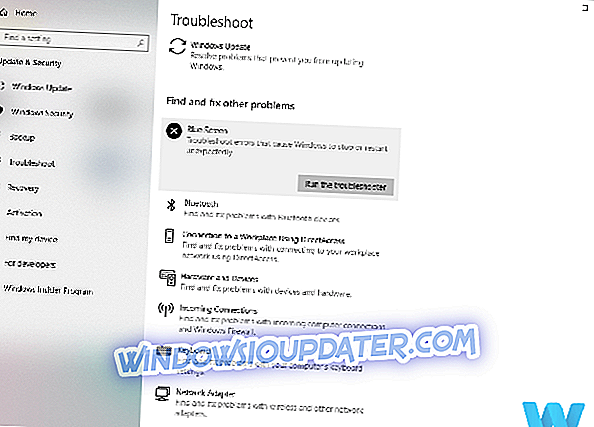
- Ακολουθήστε τις οδηγίες στην οθόνη για να ολοκληρώσετε την αντιμετώπιση προβλημάτων.
Λύση 3 - Εκτελέστε τη σάρωση SFC
Ένα άλλο εργαλείο αντιμετώπισης προβλημάτων που πρόκειται να δοκιμάσουμε εδώ είναι η σάρωση SFC. Ο έλεγχος αρχείων συστήματος είναι ένα εργαλείο γραμμής εντολών που βασικά σαρώνει μέσω του συστήματός σας για αναζήτηση πιθανών ζητημάτων. Εάν ένα κατεστραμμένο αρχείο συστήματος είναι πρόβλημα, αυτό το εργαλείο θα επιδιορθωθεί αυτόματα και το πρόβλημα θα επιλυθεί.
Ακολουθεί ο τρόπος εκτέλεσης της σάρωσης SFC στα Windows 10:
- Μεταβείτε στην Αναζήτηση, πληκτρολογήστε cmd και ανοίξτε τη γραμμή εντολών ως διαχειριστής.
- Καταχωρίστε την ακόλουθη γραμμή και πατήστε Enter: sfc / scannow

- Περιμένετε έως ότου τελειώσει η διαδικασία (είναι μεγαλύτερη).
- Εάν το εργαλείο εντοπίσει ένα κατεστραμμένο αρχείο συστήματος, αυτό θα το επισκευάσει αυτόματα.
- Τώρα, κλείστε τη γραμμή εντολών και επανεκκινήστε τον υπολογιστή σας.
Λύση 4 - Εκτελέστε το DISM
Και το τρίτο εργαλείο αντιμετώπισης προβλημάτων που πρόκειται να χρησιμοποιήσουμε εδώ είναι το DISM. Αυτό το εργαλείο επανασυνδέει την εικόνα του συστήματος, η οποία συνήθως οδηγεί στην επίλυση διαφόρων προβλημάτων. Με αυτόν τον τρόπο, το DISM θα μπορούσε επίσης να σας βοηθήσει όταν αντιμετωπίζετε το σφάλμα EVENT_TRACING_FATAL_ERROR.
Θα σας καθοδηγήσουμε και στο πρότυπο και στη διαδικασία που χρησιμοποιεί τα παρακάτω μέσα εγκατάστασης:
- Τυπικό τρόπο
- Κάντε δεξί κλικ στο κουμπί Έναρξη και ανοίξτε τη γραμμή εντολών (Διαχειριστής).
- Επικολλήστε την ακόλουθη εντολή και πατήστε Enter:
- DISM / Online / Καθαρισμός-Εικόνα / Επαναφορά Υγείας
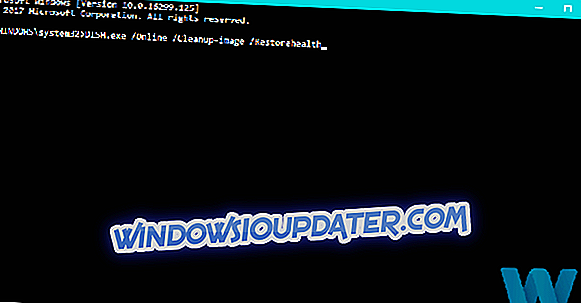
- DISM / Online / Καθαρισμός-Εικόνα / Επαναφορά Υγείας
- Περιμένετε έως ότου ολοκληρωθεί η σάρωση.
- Κάντε επανεκκίνηση του υπολογιστή σας και δοκιμάστε να ενημερώσετε ξανά.
- Με τα μέσα εγκατάστασης των Windows
- Τοποθετήστε τα μέσα εγκατάστασης των Windows.
- Κάντε δεξί κλικ στο μενού Έναρξη και, από το μενού, επιλέξτε τη γραμμή εντολών (Admin).
- Στη γραμμή εντολών, πληκτρολογήστε τις ακόλουθες εντολές και πατήστε Enter μετά από κάθε:
- dism / online / cleanup-image / scanhealth
- dism / online / cleanup-image / restorehealth
- Τώρα, πληκτρολογήστε την ακόλουθη εντολή και πατήστε Enter:
- DISM / Online / Καθαρισμός-Εικόνα / Επαναφορά Υγείας /Σύστημα:WIM:X:SourcesInstall.wim:1 / LimitAccess
- Βεβαιωθείτε ότι έχετε αλλάξει μια τιμή X με το γράμμα της εγκατεστημένης μονάδας δίσκου με την εγκατάσταση των Windows 10.
- Μετά την ολοκλήρωση της διαδικασίας, κάντε επανεκκίνηση του υπολογιστή σας.
Λύση 5 - Ελέγξτε τη μονάδα σκληρού δίσκου
EVENT_TRACING_FATAL_ERROR Το σφάλμα BSoD μπορεί να προκληθεί από το σκληρό σας δίσκο, επομένως συνιστάται η εκτέλεση μιας σάρωσης chkdsk. Για να εκτελέσετε μια σάρωση chkdsk, κάντε τα εξής:
- Εισαγάγετε την προηγμένη εκκίνηση (επανεκκινήστε τον υπολογιστή ενώ κρατάτε πατημένο το πλήκτρο Shift ).
- Επιλέξτε Αντιμετώπιση προβλημάτων> Σύνθετες επιλογές .
- Επιλέξτε Γραμμή εντολών από τη λίστα επιλογών.
- Όταν εμφανιστεί η γραμμή εντολών, εισαγάγετε τις ακόλουθες γραμμές και πατήστε Enter μετά από κάθε γραμμή για να την εκτελέσετε:
- bootrec.exe / rebuildbcd
- bootrec.exe / fixmbr
- bootrec.exe / fixboot
- Ορισμένοι χρήστες προτείνουν επίσης ότι πρέπει να εκτελέσετε επιπλέον εντολές chkdsk επίσης. Για να εκτελέσετε αυτές τις εντολές, πρέπει να γνωρίζετε τα γράμματα μονάδας δίσκου για όλα τα διαμερίσματα του σκληρού σας δίσκου. Στη γραμμή εντολών, θα πρέπει να εισαγάγετε τα παρακάτω (αλλά μην ξεχνάτε να χρησιμοποιείτε τα γράμματα που αντιστοιχούν στα διαμερίσματα του σκληρού σας δίσκου στον υπολογιστή σας):
- chkdsk / rc:
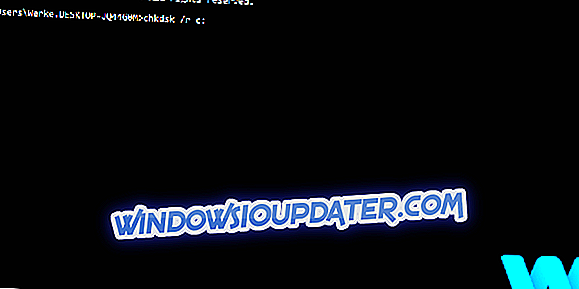
- c hkdsk / rd:
Αυτό είναι μόνο το παράδειγμά μας, οπότε λάβετε υπόψη ότι πρέπει να εκτελέσετε εντολή chkdsk για κάθε διαμέρισμα σκληρού δίσκου που έχετε.
- chkdsk / rc:
- Επανεκκινήστε τον υπολογιστή σας και ελέγξτε αν το πρόβλημα επιλύθηκε.
Λύση 6 - Απενεργοποιήστε τους ελέγχους ακεραιότητας του Boot Secure Boot και του οδηγού
Αν έχετε λάθος EVENT_TRACING_FATAL_ERROR BSoD, ίσως μπορείτε να το διορθώσετε απενεργοποιώντας την Ασφαλής εκκίνηση. Για να απενεργοποιήσετε αυτή τη λειτουργία, πρέπει να εισάγετε το BIOS, να μεταβείτε στην ενότητα Εκκίνηση και να εντοπίσετε και να απενεργοποιήσετε την Ασφαλής εκκίνηση. Δεδομένου ότι υπάρχουν τόσες διαφορετικές εκδόσεις του BIOS, σας προτείνουμε να ελέγξετε το εγχειρίδιο της μητρικής πλακέτας σας για λεπτομερείς οδηγίες σχετικά με τον τρόπο εισαγωγής στο BIOS και την απενεργοποίηση του Secure Boot.
Αφού απενεργοποιήσετε την Ασφαλής εκκίνηση, πρέπει να απενεργοποιήσετε τους ελέγχους ακεραιότητας. Για να το κάνετε αυτό, πρέπει να ακολουθήσετε αυτά τα βήματα:
- Πατήστε το Windows Key + X στο πληκτρολόγιό σας για να ανοίξετε το μενού Power User Menu και από τη λίστα επιλέξτε την επιλογή Command Prompt (Admin) .
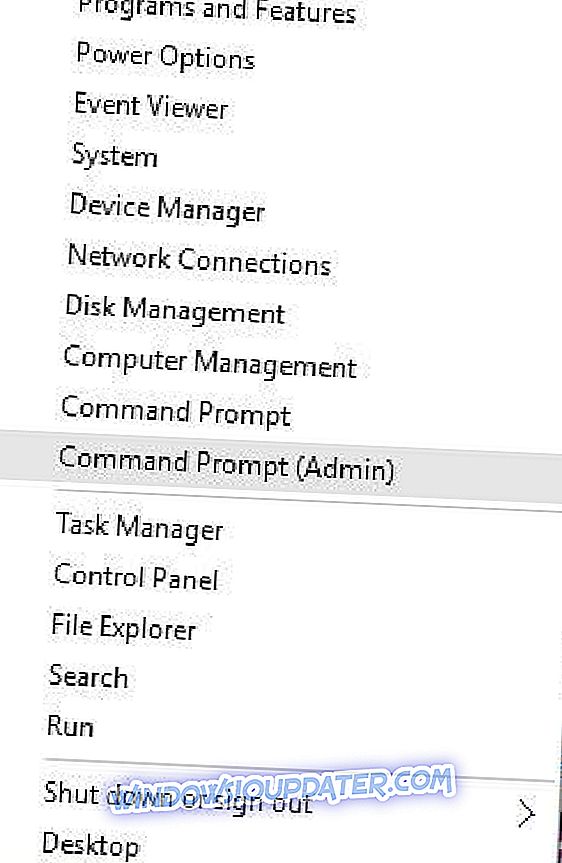
- Όταν ανοίγει η γραμμή εντολών, πληκτρολογήστε bcdedit.exe / set nointegritychecks και πατήστε Enter για να την εκτελέσετε.
Μετά από αυτό, ο έλεγχος υπογραφής του οδηγού θα πρέπει να απενεργοποιηθεί και ελπίζουμε ότι το σφάλμα BSoD θα διορθωθεί.
Λύση 7 - Ορίστε την αγγλική ως προεπιλεγμένη γλώσσα
Λίγοι χρήστες ανέφεραν ότι το EVENT_TRACING_FATAL_ERROR BSoD διορθώθηκε αφού ορίσει την προεπιλεγμένη γλώσσα στα αγγλικά. Εάν η αγγλική γλώσσα δεν έχει οριστεί ως προεπιλεγμένη γλώσσα, μπορείτε να την αλλάξετε κάνοντας τα εξής:
- Ανοίξτε την εφαρμογή Ρυθμίσεις και μεταβείτε στην περιοχή Ώρα και γλώσσα> Περιοχή και γλώσσα .
- Κάντε κλικ στην επιλογή Προσθήκη γλώσσας και επιλέξτε Αγγλικά (Ηνωμένες Πολιτείες) .
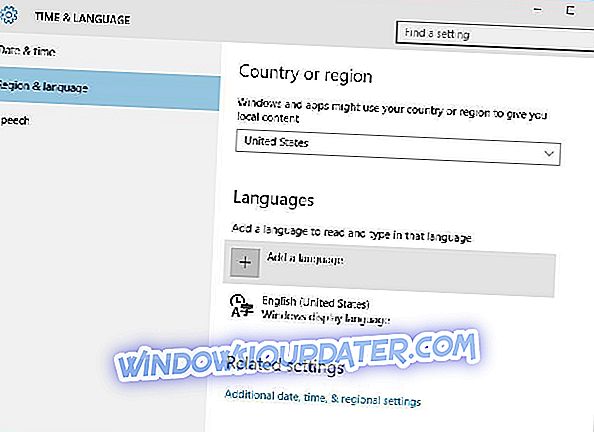
- Επιλέξτε αγγλικά (Ηνωμένες Πολιτείες) και κάντε κλικ στο κουμπί Ορισμός ως προεπιλογή .
Την επόμενη φορά που θα συνδεθείτε στα Windows 10, η Αγγλική θα οριστεί ως προεπιλεγμένη γλώσσα και ελπίζουμε ότι το σφάλμα BSoD θα διορθωθεί.
Λύση 8 - Απεγκαταστήστε το προβληματικό λογισμικό
Τα μπλε οθόνη σφαλμάτων θανάτου προκαλούνται συχνά από ασύμβατο λογισμικό και για να διορθώσετε αυτό το σφάλμα, θα πρέπει να βρείτε και να αφαιρέσετε το προβληματικό λογισμικό. Αυτοί οι τύποι σφαλμάτων προκαλούνται συχνά από το λογισμικό προστασίας από ιούς ή το τείχος προστασίας, επομένως σας συμβουλεύουμε να καταργήσετε προσωρινά όλα τα προγράμματα προστασίας από ιούς τρίτων κατασκευαστών. Για να καταργήσετε οριστικά ορισμένα antivirus από τον υπολογιστή σας, συνιστούμε να χρησιμοποιήσετε το εργαλείο αποκλειστικής αφαίρεσης που θα αφαιρέσει όλα τα αρχεία και καταχωρήσεις μητρώου που σχετίζονται με εσάς.
Έχετε υπόψη ότι τα Windows 10 έρχονται με το προεπιλεγμένο antivirus, το Windows Defender, έτσι ακόμα και αν καταργήσετε το πρόγραμμα προστασίας από ιούς, ο υπολογιστής σας δεν θα είναι εντελώς ανυπεράσπιστος. Αν κατά την κατάργηση του λογισμικού εντοπισμού ιών διορθώσετε το σφάλμα, προτείνουμε να το εγκαταστήσετε ξανά ή να μεταβείτε σε διαφορετική λύση αντιμετώπισης ιών.
Λύση 9 - Επαναφορά των Windows 10
Εάν αυτό το σφάλμα προκαλείται από λογισμικό, μπορείτε να το διορθώσετε εύκολα εκτελώντας επαναφορά των Windows 10. Πρέπει να αναφέρουμε ότι η επαναφορά των Windows 10 θα διαγράψει όλα τα αρχεία από τη μονάδα C σας, γι 'αυτό σας συμβουλεύουμε να δημιουργήσετε ένα αντίγραφο ασφαλείας. Εκτός από τη δημιουργία αντιγράφων ασφαλείας, μπορεί επίσης να χρειαστεί να δημιουργήσετε μια μονάδα εκκίνησης USB flash με τα Windows 10 σε αυτήν για να ολοκληρώσετε τη διαδικασία επαναφοράς. Για να επαναφέρετε τα Windows 10, ακολουθήστε τα εξής βήματα:
- Επανεκκινήστε τον υπολογιστή σας μερικές φορές για να ξεκινήσετε την Αυτόματη επισκευή.
- Επιλέξτε Αντιμετώπιση προβλημάτων> Επαναφορά αυτού του υπολογιστή> Κατάργηση όλων . Να είστε έτοιμοι να εισαγάγετε τα μέσα εγκατάστασης των Windows 10 εάν σας ζητηθεί.
- Επιλέξτε Μόνο τη μονάδα δίσκου όπου είναι εγκατεστημένα τα Windows> Αφαιρέστε τα αρχεία μου και κάντε κλικ στο κουμπί Επαναφορά .
- Ακολουθήστε τις οδηγίες στην οθόνη για να ολοκληρώσετε την επαναφορά.
Λύση 10 - Ελέγξτε για ελαττωματικό υλικό
Εάν το πρόβλημα εξακολουθεί να εμφανίζεται, ακόμα και μετά την επαναφορά των Windows 10, αυτό σημαίνει ότι προκαλείται από το υλικό σας. Για να διορθώσετε αυτό το σφάλμα, είναι σημαντικό να καταργήσετε τυχόν πρόσφατα εγκατεστημένο υλικό, καθώς ενδέχεται να μην είναι πλήρως συμβατό με τον υπολογιστή σας. Εάν το νέο υλικό δεν είναι το πρόβλημα, προτείνουμε να εκτελέσετε λεπτομερή επιθεώρηση του υπολογιστή σας και να αντικαταστήσετε το ελαττωματικό υλικό.
Εάν εξακολουθείτε να αντιμετωπίζετε προβλήματα με το υλικό σας ή απλά θέλετε να τα αποφύγετε για το μέλλον, σας συνιστούμε να κάνετε λήψη αυτού του εργαλείου για να διορθώσετε διάφορα προβλήματα PC, όπως αποτυχία υλικού, αλλά και απώλεια αρχείων και κακόβουλο λογισμικό.
EVENT_TRACING_FATAL_ERROR Το σφάλμα BSoD μπορεί να προκαλέσει ορισμένα προβλήματα στον υπολογιστή σας, αλλά ελπίζουμε ότι καταφέρατε να διορθώσετε αυτό το σφάλμα χρησιμοποιώντας μία από τις λύσεις μας.
Σημείωση του συντάκτη: Αυτή η δημοσίευση δημοσιεύθηκε αρχικά τον Ιούνιο του 2016 και από τότε έχει ανανεωθεί πλήρως και ενημερωθεί για φρεσκάδα, ακρίβεια και πληρότητα.